
在Telegram中下载内容非常简单。对于图片、视频和文档,只需点击文件或媒体,选择下载按钮即可。你可以通过Telegram桌面版的“导出聊天记录”功能批量下载聊天内容。还可以设置自动下载选项,在Wi-Fi或数据网络下自动保存媒体文件。
下载Telegram聊天记录
Telegram允许用户下载和保存聊天记录,帮助用户备份重要对话或在需要时查看历史记录。无论是个人聊天还是群组聊天,下载聊天记录的操作都可以通过简单的方法完成。以下是如何下载个人聊天记录和群组聊天记录的详细步骤。
如何下载个人聊天记录?
- 使用Telegram桌面版下载个人聊天记录
- 打开Telegram桌面版应用,登录你的Telegram账户。
- 在左侧菜单中选择你想要下载的个人聊天。
- 点击聊天窗口顶部的三点菜单(更多选项),选择“导出聊天记录”。
- 你可以选择导出聊天记录中的文本、图片、视频和其他文件。Telegram会根据你的选择生成一个文件,保存在你的计算机上。
- 选择导出内容格式
- 在导出聊天记录时,Telegram提供多种导出格式,包括HTML和JSON格式。HTML格式便于在浏览器中查看,JSON格式适合数据分析。
- 你还可以选择是否导出媒体文件,例如照片、视频、语音消息等。
- 设置导出范围
- Telegram允许你选择导出特定的时间范围内的聊天记录,或导出整个聊天记录。你可以指定日期区间,导出更精确的内容。
如何下载群组聊天记录?
- 使用Telegram桌面版下载群组聊天记录
- 打开Telegram桌面版应用,进入你想下载的群组聊天。
- 选择群组聊天窗口顶部的三点菜单,点击“导出聊天记录”。
- 你可以选择是否下载群组的媒体内容(如图片、视频、文件等),以及是否包括所有聊天历史。
- 导出设置
- Telegram允许用户自定义导出设置,选择哪些信息需要导出,是否需要导出聊天中的链接、媒体、文件等。
- 与个人聊天记录导出一样,群组聊天记录也可以导出为HTML或JSON格式。
- 注意群组隐私和权限限制
- 下载群组聊天记录时,需注意群组的隐私设置和管理员的权限限制。在某些情况下,只有管理员才能导出群组聊天记录,普通成员可能会受到限制。
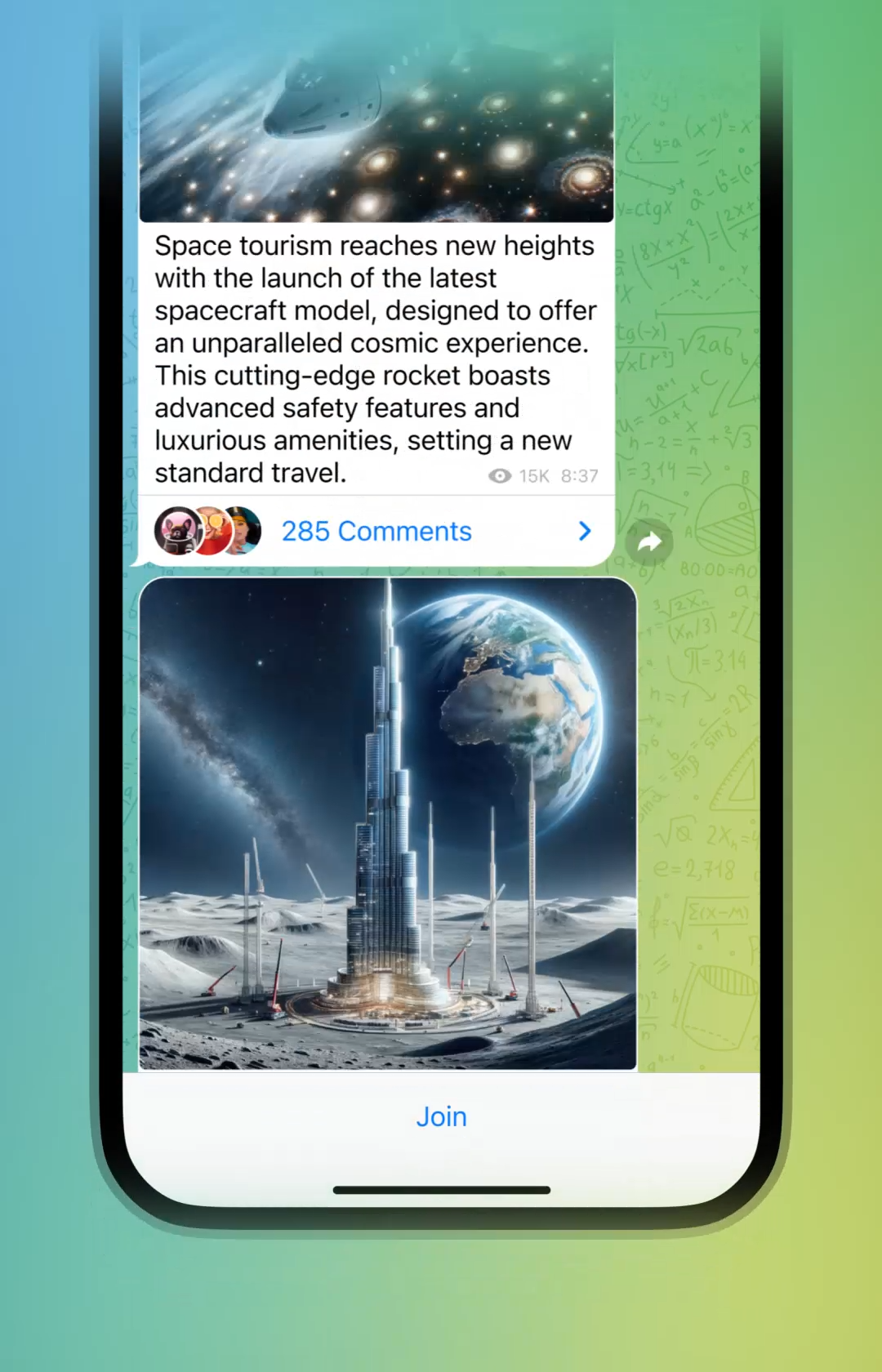
下载图片和视频
Telegram为用户提供了方便的功能来保存和管理图片、视频等媒体文件。你可以手动保存单个图片或视频,也可以设置Telegram自动保存这些文件。以下是如何下载Telegram中的图片和视频,以及如何设置自动保存Telegram媒体文件的详细步骤。
如何保存Telegram中的图片和视频?
- 手动保存图片和视频
- 保存图片:在Telegram中打开你收到的图片,点击右上角的“下载”按钮,图片将被保存在设备的默认图片文件夹中。
- 保存视频:点击你想保存的视频,视频会自动开始播放。在视频播放界面,点击右上角的“下载”按钮,视频将被保存到设备的默认视频文件夹中。
- 从聊天中保存媒体文件
- 打开你想保存的聊天记录,长按图片或视频,弹出的菜单中会有“保存到相册”或“保存文件”选项。点击这些选项即可将文件保存到你的设备中。
- 保存群组中的图片和视频
- 对于群组中的图片和视频,保存方法与个人聊天记录类似。只需长按媒体文件或点击下载按钮,文件会被保存到设备中。
设置自动保存Telegram媒体文件
- 开启自动保存图片和视频
- 进入Telegram应用,点击左上角的菜单图标(通常是三条横线或头像),进入“设置”页面。
- 在设置页面中,点击“数据与存储”选项,然后选择“自动下载媒体”。
- 你可以选择开启自动下载媒体的选项,设置在Wi-Fi连接或移动数据下自动下载图片、视频和文件。选择自动保存的内容类型,可以包括图片、视频、音频和其他文件。
- 设置在Wi-Fi下自动保存
- 为了节省流量,你可以选择仅在Wi-Fi环境下自动保存图片和视频。在“自动下载媒体”设置中,选择“仅在Wi-Fi下下载媒体”选项,确保只有在连接Wi-Fi时才会自动下载媒体文件。
- 设置自动保存文件类型
- Telegram允许你为不同类型的媒体设置不同的下载规则。你可以选择只自动保存图片,或同时保存图片、视频和文档等。通过个性化的设置,你可以确保只下载你需要的文件类型。
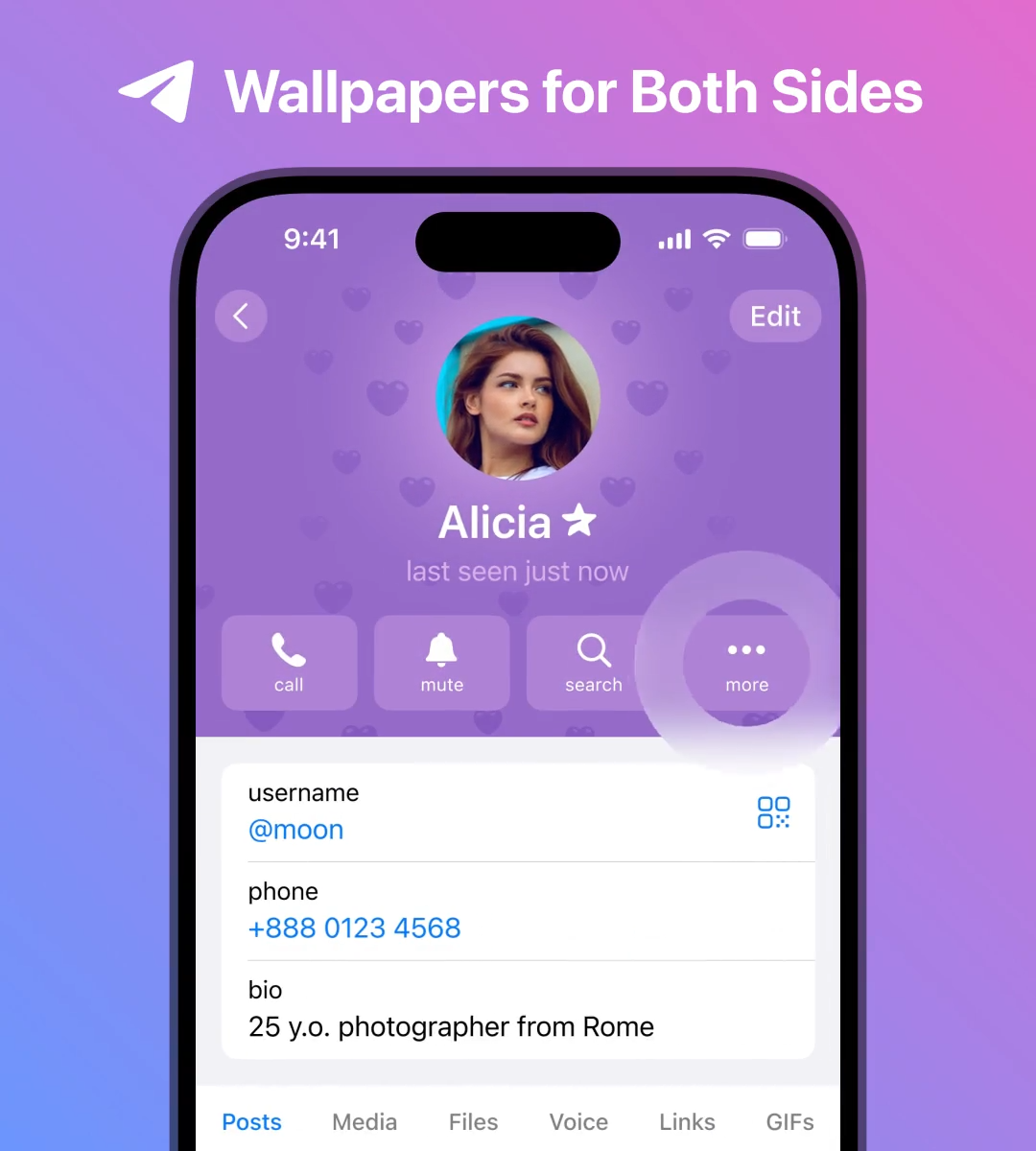
下载文件和文档
Telegram不仅支持图片和视频的发送与接收,还支持各种类型的文件和文档,包括PDF、Word文档、压缩包等。下载文件和文档非常简单,以下是如何从Telegram下载文档和文件,以及如何管理和存储这些文件的详细步骤。
如何从Telegram下载文档和文件?
- 下载文档和文件
- 在聊天中打开包含文件的消息。无论是个人聊天还是群组聊天,文档和文件都会以附件的形式显示在消息中。
- 点击你想要下载的文档或文件。Telegram会弹出一个预览窗口,显示文件的基本信息,如文件大小和类型。
- 在弹出的窗口中,点击右上角的“下载”按钮,文件会开始下载并保存在设备的默认存储位置(通常是“文件”或“下载”文件夹)。
- 保存文件到设备
- 如果你希望将文件保存到特定的文件夹,可以在文件下载后,点击“保存”按钮,选择保存位置,将文件存储到指定目录。
- 对于不同类型的文件(如PDF、Word文档等),你可以根据需要使用相应的应用程序打开并查看文件内容。
- 下载群组中的文件
- 对于群组中的文件,下载方法与个人聊天相同。你只需在群组聊天中点击文件附件,选择“下载”即可将文件保存到设备。
管理和存储Telegram中的文件
- 管理下载的文件
- 打开Telegram应用,点击左上角的菜单图标,进入“设置”。
- 在“设置”页面中,选择“数据与存储”选项,然后选择“存储设置”。在这里,你可以管理Telegram中下载的文件。
- 你可以查看和管理已下载的文件,包括图片、视频和文档,并决定是否清理存储以节省空间。
- 使用Telegram内建的文件管理功能
- Telegram为每个用户提供了一个“文件”选项,用户可以在这个文件管理器中查看所有接收到的文件。你可以通过“文件”页面,快速查看所有文件并根据需求进行排序、删除或重新下载。
- 你还可以根据文件类型(如文档、视频、音频等)进行筛选,快速找到特定类型的文件。
- 将文件保存到云端
- Telegram会自动将所有聊天中的文件保存在云端(Telegram的服务器),因此,即使你在设备上删除文件,仍然可以通过Telegram重新下载文件。
- 如果你想永久保留文件,可以选择将其存储到设备的本地存储中,或者将其上传到其他云存储平台(如Google Drive或Dropbox)进行备份。
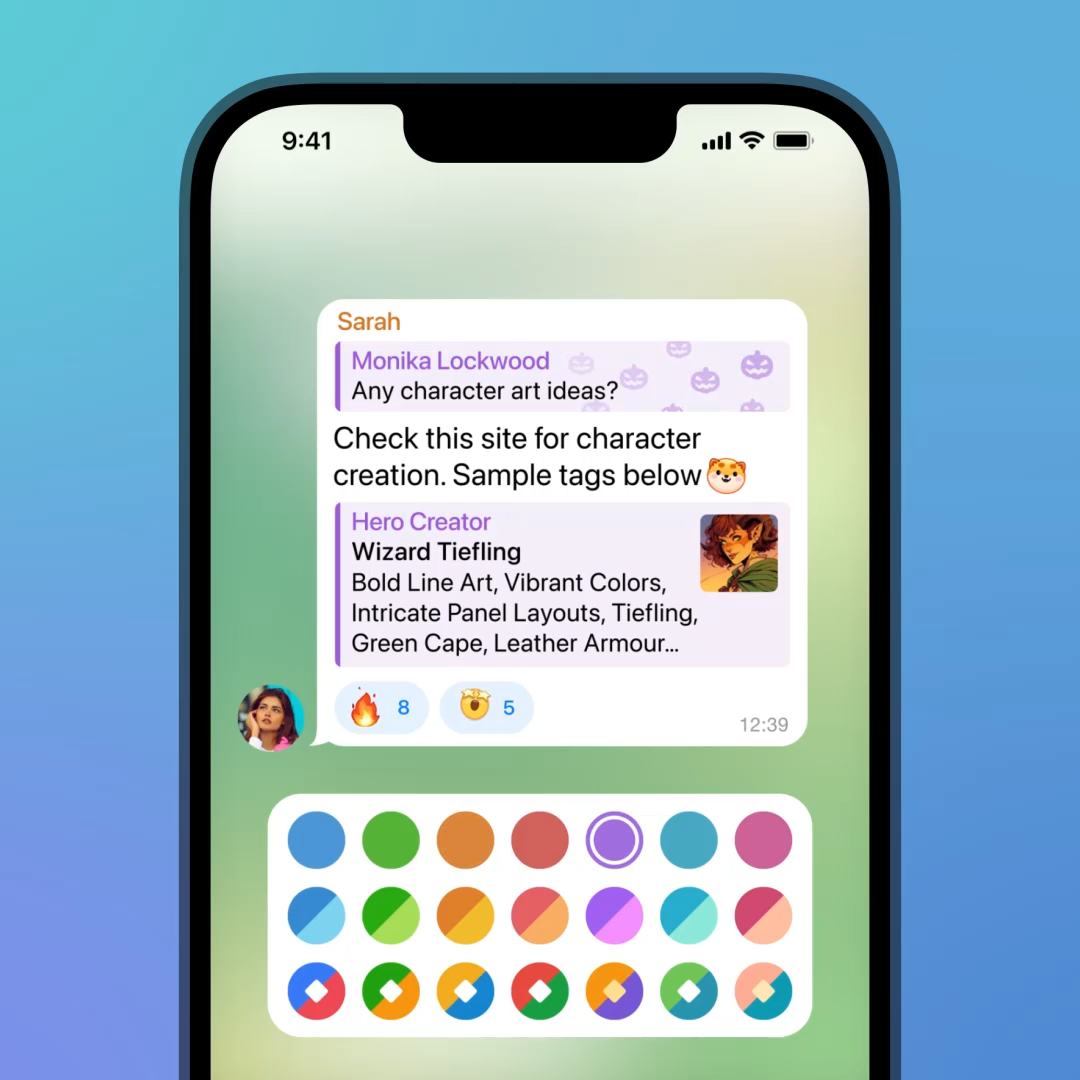
下载语音消息和录音
Telegram允许用户接收和发送语音消息和录音,作为沟通的有效方式。下载和保存这些语音消息非常简单,以下是如何下载Telegram中的语音消息以及保存语音消息的最佳实践。
如何下载Telegram中的语音消息?
- 下载语音消息
- 打开Telegram,进入包含语音消息的聊天窗口。语音消息通常以一个小的录音图标呈现。
- 点击语音消息,Telegram会自动开始播放语音。点击语音消息旁边的“下载”按钮(如果尚未下载),语音消息会开始下载并保存在设备上。
- 保存语音消息到设备
- 对于单个语音消息,下载后可以直接保存到设备的默认存储位置(如“音频”或“下载”文件夹)。你也可以选择在下载后移动文件到特定的文件夹。
- 如果你想保存大量语音消息,可以通过Telegram的“文件”功能查看已下载的音频文件并进行管理。
保存语音消息的最佳实践
- 定期备份语音消息
- 如果你收到很多重要的语音消息,可以定期备份这些消息。将它们保存到云存储(如Google Drive、Dropbox等)中,避免因设备丢失或系统故障导致文件丢失。
- 你也可以将语音消息导出到外部存储设备(如U盘或硬盘),确保文件的安全性。
- 创建文件夹分类保存
- 为了方便管理和查找,建议创建专门的文件夹来保存语音消息。根据聊天主题、时间或其他标识进行分类保存,可以让你快速找到所需的语音消息。
- 使用Telegram的云存储功能
- Telegram为所有文件提供云存储功能,所有收到的语音消息都会保存在Telegram的服务器上,即使从设备中删除,用户仍然可以随时通过Telegram重新下载这些语音消息。
- 如果你不想占用设备存储空间,可以选择只在需要时下载语音消息,并将其保存到其他云存储平台。
- 使用语音消息管理工具
- 如果你需要频繁下载和管理大量语音消息,可以使用Telegram的内建文件管理工具,在“文件”选项中查看所有语音消息。这样,你可以方便地批量删除、不需要的语音消息或重新下载重要的语音消息。
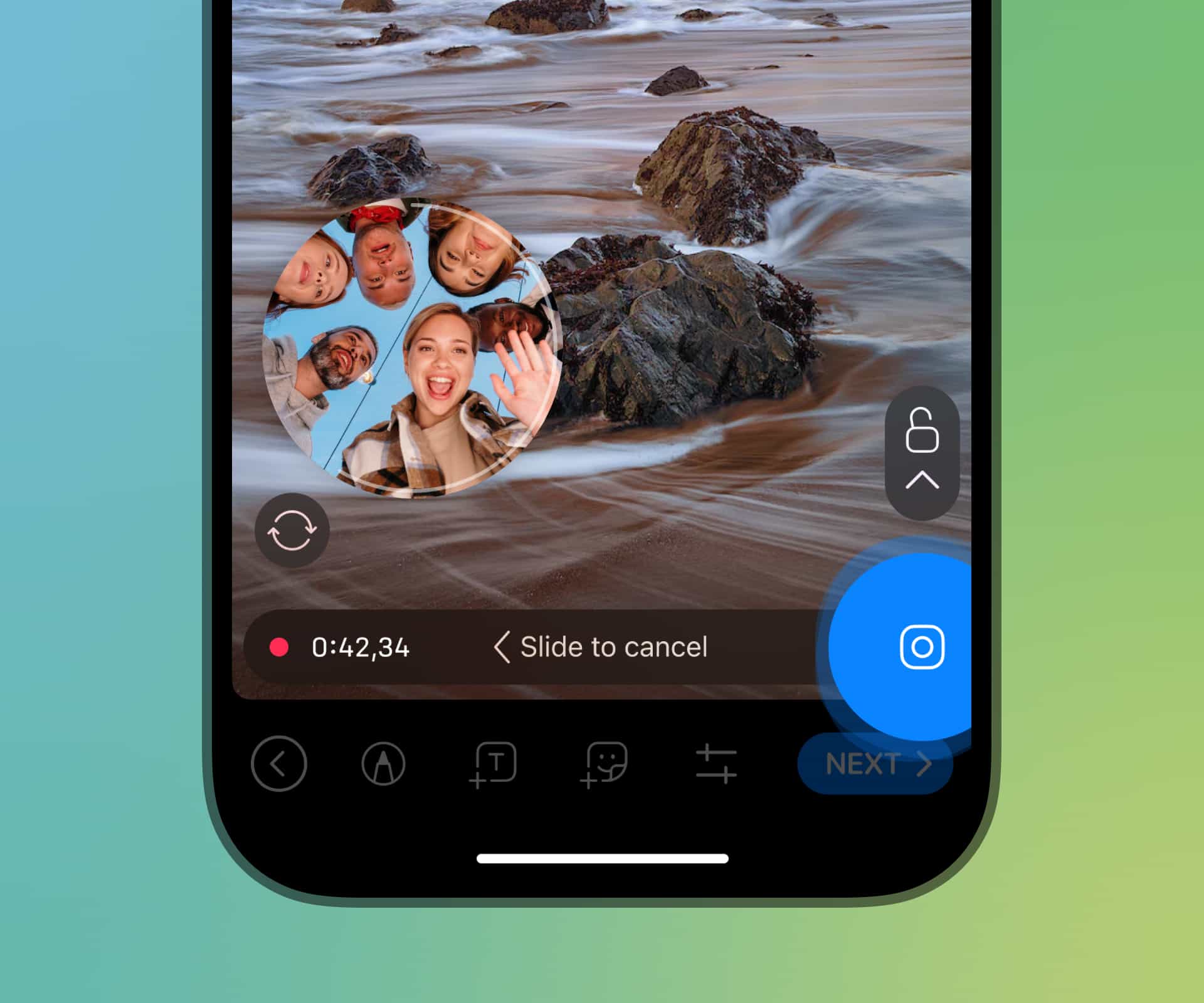
下载Telegram频道的内容
Telegram频道是内容发布和分发的一个重要平台,用户可以订阅感兴趣的频道,获取实时更新。下载频道中的内容,包括文字、图片、视频、文件等,非常简单。以下是如何下载频道发布的内容,以及如何批量下载频道中的媒体文件的步骤。
如何下载频道发布的内容?
- 下载单个内容
- 打开你订阅的Telegram频道,浏览频道中的消息。每条消息都可以包含不同类型的内容,如文本、图片、视频或文件。
- 对于图片和视频,点击图片或视频查看预览,然后点击下载按钮,将其保存到设备中。
- 对于文件(如文档、音频或压缩包等),点击文件,Telegram会弹出一个下载对话框,点击下载即可。
- 保存文字内容
- 如果你需要保存频道中的文字内容,可以手动复制粘贴到其他地方,如记事本、Word文档或笔记应用。
- 另一种方法是使用Telegram的“导出聊天记录”功能,将频道的所有内容导出为HTML或JSON格式,以便以后查看。
如何批量下载频道中的媒体文件?
- 使用Telegram桌面版下载媒体文件
- 打开Telegram桌面版应用,进入你订阅的频道。
- 在频道聊天窗口中,点击右上角的三点菜单,选择“导出聊天记录”。
- 在导出设置中,选择导出媒体文件。你可以选择包括图片、视频、文件等。确保选择“导出媒体”选项,这样Telegram会批量下载频道中的所有媒体文件。
- 设置导出位置后,点击“导出”按钮,Telegram会开始下载并保存所有选定的文件。
- 选择导出文件格式
- 在导出过程中,你可以选择导出为HTML格式(便于在浏览器中查看)或JSON格式(适合数据分析和查看文件详细信息)。HTML格式会保留文件的预览,而JSON格式则提供了所有数据的结构化存储。
- 使用第三方工具批量下载
- 如果你需要批量下载频道中的媒体文件,除了Telegram本身的导出功能,还可以使用第三方工具(如Telegram Bot或脚本)来自动化下载过程。
- 这些工具可以帮助你快速下载大量图片、视频或文档,甚至支持按时间范围筛选下载。
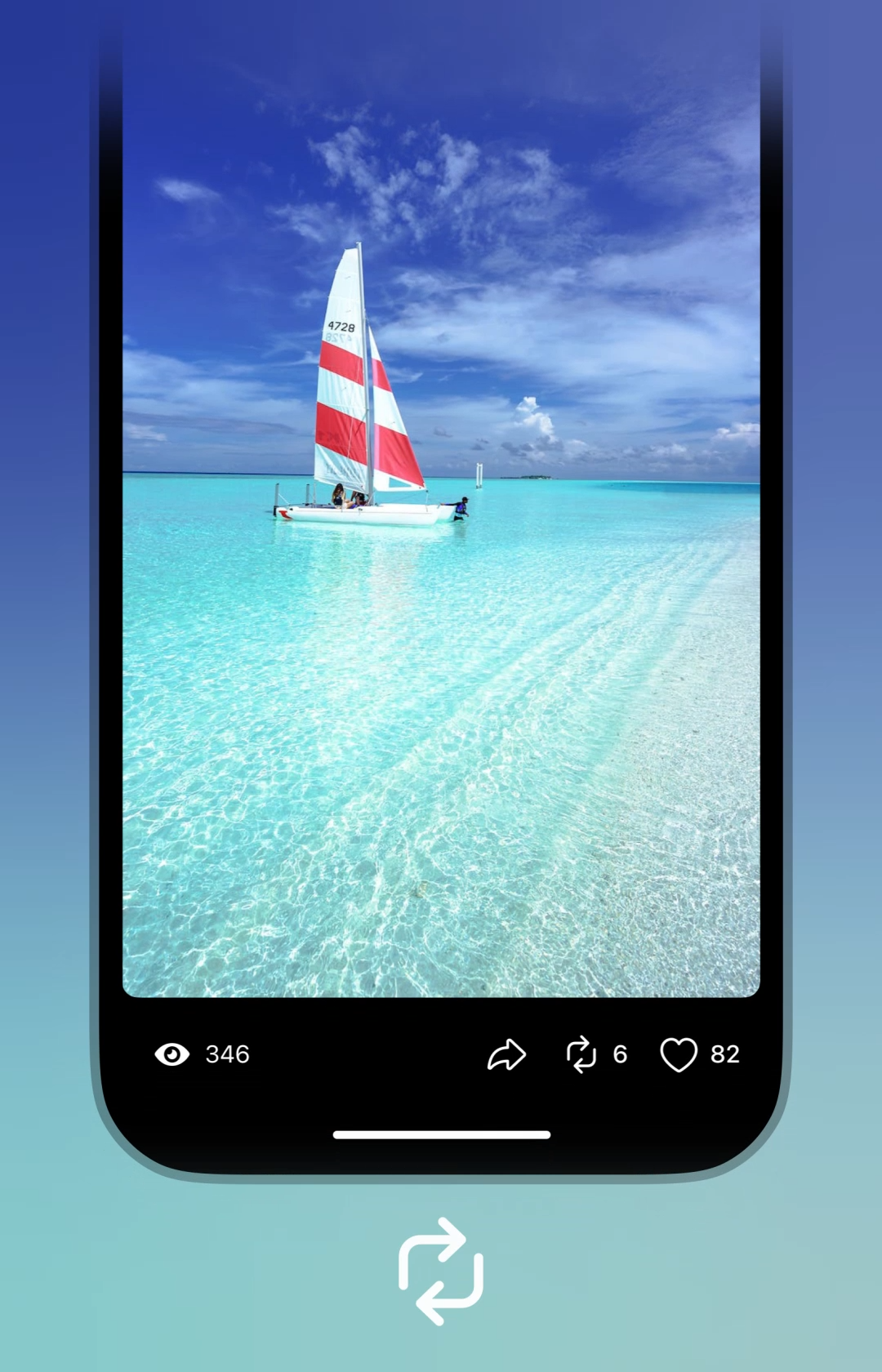
使用第三方工具下载Telegram内容
除了通过Telegram官方的下载功能,用户还可以借助第三方工具,如机器人(Bot)和脚本,来批量下载Telegram的内容。使用这些工具可以自动化下载过程,帮助用户高效管理和保存Telegram中的数据。以下是如何使用机器人或脚本下载Telegram内容,以及安全使用第三方工具的方法。
如何使用机器人或脚本下载Telegram内容?
- 使用Telegram机器人下载内容
- Telegram机器人:Telegram平台支持自定义机器人(Bot),可以通过特定的命令帮助用户下载群组、频道或个人聊天中的媒体文件。例如,一些专门的媒体下载机器人可以帮助用户批量下载图片、视频、文件等内容。
- 使用方法:搜索并找到适合下载Telegram内容的机器人(如“@FileToTelegramBot”),点击“开始”按钮与机器人互动。通过向机器人发送命令,你可以指定要下载的内容类型,如图片、视频或文件。机器人将自动处理并返回下载链接。
- 选择适合的机器人:一些流行的下载机器人包括“@BotFather”和“@TelegramMediaBot”,这些机器人提供的下载选项非常全面,支持批量下载和按需选择下载文件。
- 使用脚本自动化下载
- Telegram API:开发者可以使用Telegram提供的API编写脚本,批量下载频道、群组或聊天记录中的媒体文件。使用Python、Node.js等编程语言,你可以通过API调用自动获取Telegram中的内容。
- 脚本下载:例如,使用Python脚本和
Telethon库,用户可以通过编写脚本连接Telegram API,自动下载指定频道或群组中的所有媒体文件。通过这种方式,用户可以定制下载内容并进行批量处理。 - 脚本使用方法:首先,获取Telegram的API密钥,并在脚本中配置相关参数。然后,运行脚本,脚本将自动连接到指定的频道或群组,并下载所有符合条件的文件。
安全使用第三方工具下载Telegram内容
- 选择可靠的机器人和脚本
- 在使用第三方机器人或脚本时,确保选择可信的工具或机器人。选择拥有良好评价和大量用户支持的工具,避免使用来源不明的机器人或脚本,以减少安全风险。
- 在使用任何下载工具时,要确保它们不会要求不必要的权限,特别是涉及个人敏感信息的权限。
- 使用虚拟专用网络(VPN)保护隐私
- 当使用第三方工具下载Telegram内容时,建议通过VPN进行网络连接,隐藏真实IP地址,保护个人隐私。VPN能帮助你绕过地区限制,同时保证你的网络安全。
- 选择一个稳定、安全的VPN服务,确保所有下载活动都经过加密通道传输,避免数据泄露。
- 审慎使用第三方工具
- 使用脚本或机器人时,请谨慎处理所下载的文件,特别是包含私人或敏感信息的文件。下载的文件应保存在安全的存储设备中,并定期进行备份。
- 在使用第三方工具时,避免共享个人信息、敏感数据或授权不安全的访问权限,确保账户和个人数据的安全。
- 定期检查和更新脚本
- 如果你在使用自定义脚本或机器人,定期检查并更新脚本,确保它们始终使用最新的Telegram API,并修复可能的漏洞。这样可以减少因脚本漏洞带来的安全风险。
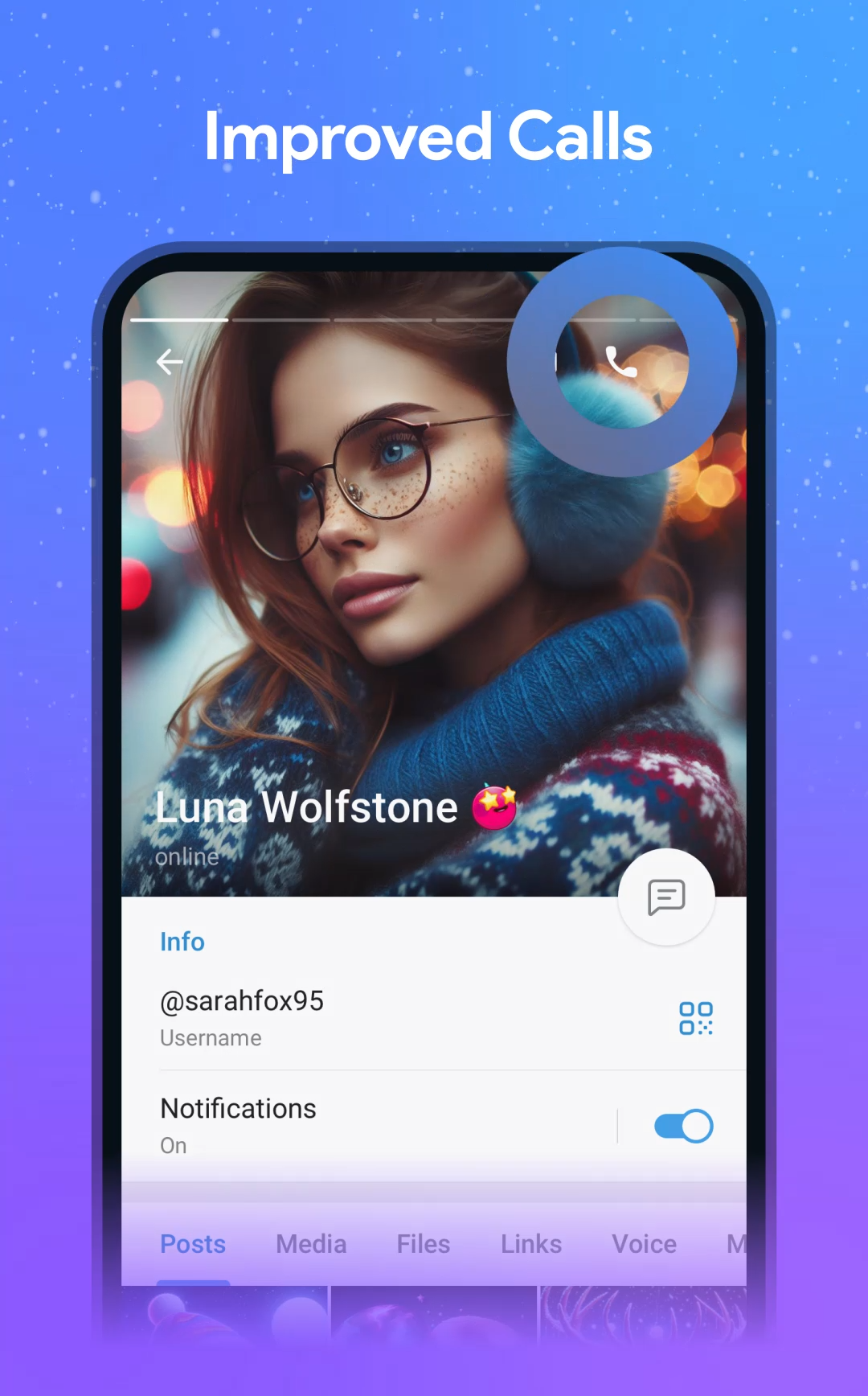
下载Telegram内容的注意事项
在下载Telegram中的内容时,确保安全性是至关重要的。Telegram中包含的文件可能涉及个人隐私或包含恶意软件,因此在下载和管理文件时,需要采取一定的措施以保护个人数据和设备安全。以下是确保下载内容的安全性以及遇到下载问题时的解决方法。
如何确保下载内容的安全性?
- 选择可信来源下载内容
- 无论是图片、视频、文档还是其他类型的文件,都应确保从可信的聊天或频道中下载内容。避免从未知来源、未经验证的群组或频道下载文件,尤其是当这些文件看起来异常或来自陌生人时。
- 如果是通过第三方机器人或脚本下载内容,确保这些工具来自可靠的来源,并且不会请求过多的权限或泄露个人信息。
- 使用防病毒软件扫描文件
- 为了确保文件的安全,下载后可以使用防病毒软件对文件进行扫描,尤其是PDF、可执行文件或压缩文件等。恶意软件可能隐藏在这些文件中,影响设备的安全。
- 定期更新防病毒软件,确保它能够识别最新的病毒和恶意软件。
- 避免下载敏感或个人信息
- 如果你不确定某个文件的内容,尤其是涉及敏感或私人信息的文件,最好避免下载或直接忽略这些文件。若有疑虑,可以先向发件人确认文件内容的真实性。
- 使用Telegram的云存储功能
- 通过Telegram的云存储功能,你可以保留文件的云端副本而不需要将其存储在本地设备上。这不仅可以节省设备存储空间,还可以保护文件安全,因为文件会保存在Telegram的服务器上,并且可以随时重新下载。
遇到下载问题时如何解决?
- 检查网络连接
- 如果下载过程中遇到问题,首先检查网络连接。确保设备处于稳定的Wi-Fi网络或数据网络下,避免因网络不稳定导致下载失败。
- 如果连接不稳定,可以尝试切换网络环境,或者重新启动设备和网络设备(如路由器)。
- 清理缓存和数据
- 在某些情况下,Telegram的缓存或数据可能导致下载问题。你可以通过进入设备的“设置” -> “应用管理” -> “Telegram”来清理缓存和数据。
- 清理缓存后,重新启动Telegram并尝试重新下载文件。
- 检查设备存储空间
- 确保设备有足够的存储空间来下载和保存文件。若设备存储空间不足,下载可能会失败。你可以尝试删除一些不必要的文件或应用,释放空间后再进行下载。
- 重启Telegram应用
- 有时,关闭并重新启动Telegram应用可以解决下载问题。退出应用并重新登录,清理临时故障,重新尝试下载文件。
- 使用VPN解决地区限制问题
- 在某些地区,Telegram的下载可能受到限制。如果遇到无法下载或连接问题,可以尝试使用VPN,连接到不受限制的地区进行下载。
发表回复